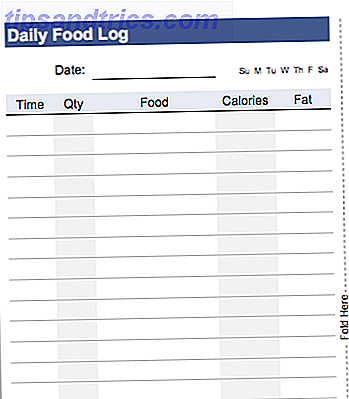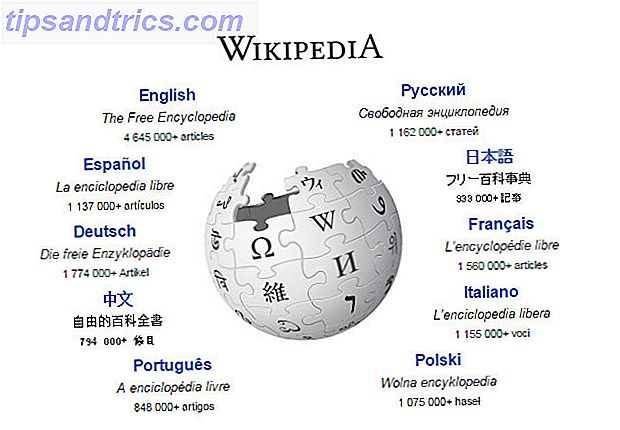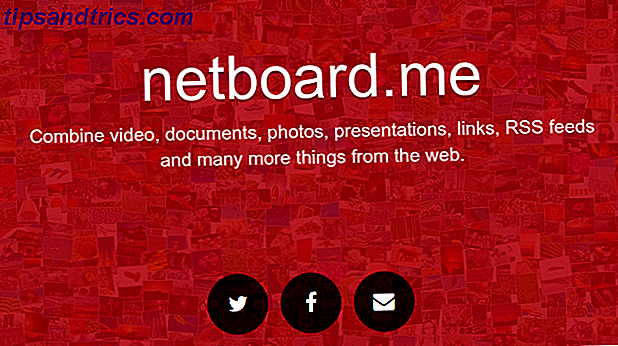Você está usando planilhas criadas por outra pessoa? Quando você cria uma planilha do Excel a partir do zero, você pode controlar todos os aspectos. Não é esse o caso quando alguém passa para você.
Especialmente no trabalho, não é incomum herdar um arquivo do Excel de outra pessoa. Se você não for cuidadoso, isso pode causar grandes dores de cabeça. Felizmente, um pouco de perspicácia ajudará muito a garantir que você possa se dar bem com a planilha em questão.
Considere esses cinco pontos, e você deve evitar a maioria das armadilhas comuns associadas ao uso do documento Excel de outra pessoa.
1. Atualize as informações do documento
Se você nunca fez o check-out da tela Informações do seu documento Excel antes, não podemos culpá-lo. Vale a pena atualizar as informações quando você usa a planilha de outra pessoa, no entanto. Por quê? Eles podem ter feito alterações que você deseja conhecer.
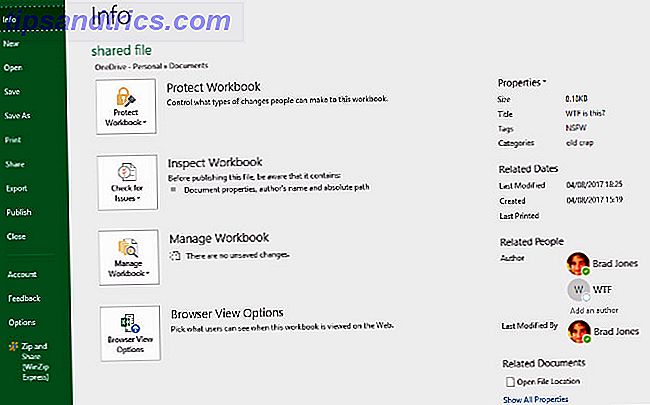
Tome o exemplo acima. O texto adicionado aos campos Título, Tags, Categorias e Autor pode ser um pouco embaraçoso se for enviado a um colega de trabalho. Na maioria dos casos, não haverá nada de incriminatório na tela Info - mas por que deixar isso ao acaso? Vai demorar menos de um minuto para verificar, e você pode ter certeza de que quando você vem para enviar o documento para outra pessoa, você não vai se arrepender.
Para acessar a tela Informações, clique em Arquivo .

Você será transportado diretamente para a seção Informações, onde poderá fazer os ajustes necessários antes de enviá-lo para um colega.
2. Salve uma cópia antes de fazer qualquer outra coisa
Uma vez que você herda o documento de outra pessoa, é tentador mergulhar e começar a tratá-lo como se fosse seu. No entanto, pequenas mudanças podem acabar tendo um grande impacto na maneira como a planilha funciona.
Para garantir que você não faça um ajuste que quebre qualquer código de programação VBA no Excel O Tutorial de Programação VBA do Excel para Iniciantes O Tutorial de Programação VBA do Excel para Iniciantes O VBA é uma ferramenta poderosa do Microsoft Office. Você pode usá-lo para automatizar tarefas com macros, definir acionadores e muito mais. Apresentaremos a programação básica visual do Excel com um projeto simples. Leia Mais, ou ajuste uma figura que seja essencial para outra folha, faça uma cópia antes de fazer qualquer coisa. Dessa forma, você sempre terá uma versão intocada da planilha para voltar.
Se o pior acontecer, saiba que você também pode usar o histórico de arquivos do Excel 2016 para restaurar uma versão anterior do documento. Clique no ícone de seta / relógio circular no canto superior direito para expandir o painel de atividades e, em seguida, procure por versões anteriores e selecione Abrir versão .

3. Verifique se há folhas ocultas
Folhas ocultas são uma maneira prática de manter sua planilha do Excel organizada enquanto o trabalho duro acontece nos bastidores. Ter acesso a essas planilhas é crucial se você realmente quiser entender como o documento funciona.
Para descobrir se há alguma folha oculta em um documento específico, vá para a guia Início e localize Formatar na seção Células .

Use o menu suspenso para clicar em Exibir folha .

Isso levará você a uma lista de todas as planilhas ocultas.

Basta selecionar o que você deseja revelar e clique em OK . Depois disso, você poderá acessá-los normalmente.

4. Certifique-se de pegar uma lista de senhas
Se você estiver se apropriando da planilha de outra pessoa, descobrir se ela é protegida por uma senha deve ser uma prioridade. Você saberá se é ou não assim que você abrir o arquivo.
No entanto, documentos do Excel podem utilizar várias camadas de proteção. É perfeitamente possível que uma senha esteja em vigor para impedir ajustes em um código do VBA.

Felizmente, não é muito difícil remover esse tipo de senha Como recuperar uma senha do Excel VBA Como recuperar uma senha do Excel VBA Preso com um documento do Excel VBA que está bloqueado com uma senha? Mostraremos como remover a proteção por senha para recuperar o conteúdo da macro VBA. Consulte Mais informação . Ainda assim, é melhor perguntar à pessoa que criou o documento para passar as senhas que você precisa conhecer.
5. Conheça quem tem privilégios de edição
As versões modernas do pacote Office facilitam muito a partilha dos seus ficheiros com outros utilizadores, permitindo-lhes fazer edições à distância. Essa é uma ótima maneira de colaborar, mas vale sempre a pena conferir quem realmente tem acesso a um documento específico.
Por exemplo, o autor ainda tem permissão para visualizar e editar a planilha? Obviamente, é improvável que eles fizessem algo desagradável. No entanto, eles podem alterar ou excluir dados de maneira viável ou liberar segredos comerciais caso tenham trabalhado com uma empresa concorrente. Embora esses sejam os piores cenários, é melhor prevenir do que remediar.
Para ver quem pode editar o documento, clique no botão Compartilhar localizado no canto superior direito da interface do usuário.

Isso deve produzir uma lista de contas de usuário que tenham acesso ao documento, bem como notas sobre se eles podem editar o arquivo ou apenas visualizá-lo.

Essa é uma informação da qual você realmente deve estar ciente para qualquer documento sobre o qual você assuma a propriedade.
Preparação Previne Problemas
Se uma planilha está sendo passada de uma pessoa para outra, é provável que seja muito importante - e é provável que seja importante para várias pessoas. Qualquer problema com o documento causará alguns problemas. Desde que você agora tomou posse do arquivo, o trabalho de consertá-lo certamente cairá para você.
Responder a esse tipo de calamidade uma vez após o evento será muito mais difícil se você não se preparar adequadamente. Saber sobre coisas como folhas ocultas, senhas e o funcionamento interno do arquivo Como imprimir uma planilha do Excel em uma única página Como imprimir uma planilha do Excel em uma única página Uma planilha muito bem trabalhada perde todo o seu apelo quando impressa em nove folhas de papel, com metade delas vazias. Nós mostramos a você como tudo fica bem em uma única página. Leia mais são ótimos para ter em mãos. Apenas certifique-se de conhecê-los antes do desastre, em vez de lutar por eles depois.
Certifique-se de verificar nossas outras dicas e truques, como criar listas suspensas no Excel Como criar uma lista suspensa no Excel Como criar uma lista suspensa no Excel O Excel oferece suporte a opções de lista suspensa versátil. Use-os para controlar a entrada do usuário. Mostraremos como adicionar listas suspensas às suas planilhas do Excel. Leia mais, entendendo como usar instruções IF em fórmulas do Excel Como usar as instruções IF no Microsoft Excel Como usar as instruções IF no Microsoft Excel Se você é um especialista experiente ou um iniciante em planilhas, verifique este guia para Instruções IF no Excel. Leia mais e calcule dados com o recurso Busca por meta do Excel Como usar a meta e o Solver do Excel para resolver variáveis desconhecidas Como usar a meta e o Solver do Excel para resolver variáveis desconhecidas O Excel pode resolver variáveis desconhecidas, seja para uma única célula Objetivo Buscador ou uma equação mais complicada com o Solver. Nós vamos mostrar como isso funciona. Consulte Mais informação .